* 슈도님께서 삼성 Secure Erase 툴을 ISO파일로 만드는 방법을 올려주셨는데요.
지난 주말에 따라서 진행해 본 사항이구요. 벤토이에서 부팅 및 870EVO 1TB 초기화까지 확인해 봤습니다 ^^..
ㅁ 이전글 참고, 삼성 Secure Erase ISO 파일 만들기 및 ISO파일 다운로드 by 슈도님
[Link] https://cafe.naver.com/ssdsamo/139277
ㅁ 진행순서
① Magician 7.0.1 초기화용 부팅 USB만들기
② 삼성 초기화 USB메모리를 ISO파일 만들기
③ 벤토이 부팅 및 870EVO 1TB 초기화 하기
1. Magician 7.0.1 초기화용 부팅 USB만들기
* 삼성 SSD를 초기화를 진행하려면 매지션에서 초기화용 USB를 만들어야 합니다.
- 또한, 삼성 SSD가 연결 및 정상 인식되어야 진행이 됩니다.
- 현재, 870EVO 1TB가 연결되어 있습니다.
ㅁ Magician 7.0.1 실행 및 초기화용 USB를 만듭니다.

▲ 샌디스크 CZ48 16GB를 연결 후.. "시작"을 클릭하면 초기화용 USB메모리가 자동으로 만들어집니다.
ㅁ 삼성 최기화용 USB메모리가 잘 만들어 졌습니다.
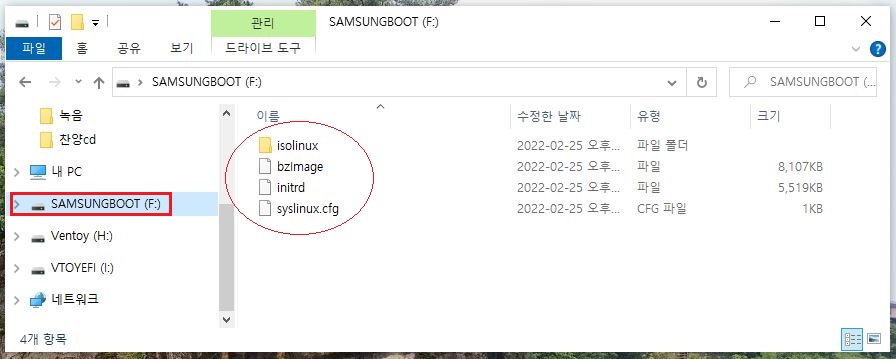
▲ 벤토이에 넣어 부팅을 하기 위해서는 초기화용 USB를 ISO파일로 만들어 주어야 합니다.
2. 삼성 초기화 USB메모리를 ISO파일 만들기
* 초기화용 USB를 ISO파일로 만들기위해 PowerISO툴을 이용합니다.
- PowerISO는 넷상 검색을 통해 포터블 버전을 하나 다운 받아봤습니다.
ㅁ PowerISO툴 실행 및 "추가"탭을 클릭합니다.
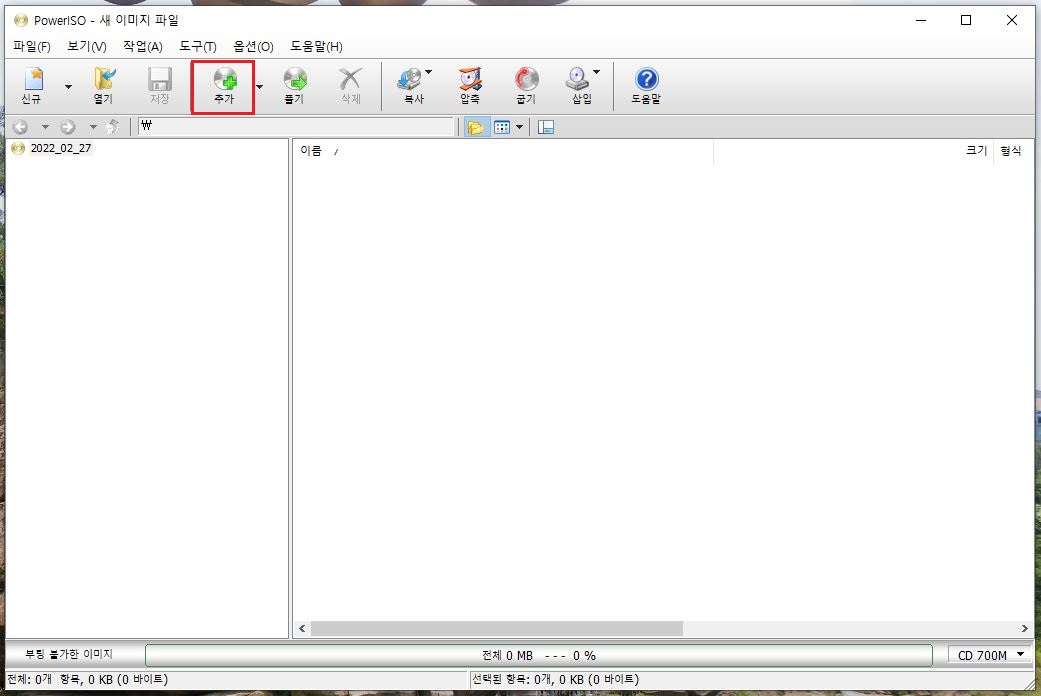
ㅁ 초기화용 부팅 USB메모리를 선택 후 "폴더 및 모든 파일"을 선택 및 "추가"를 클릭합니다.
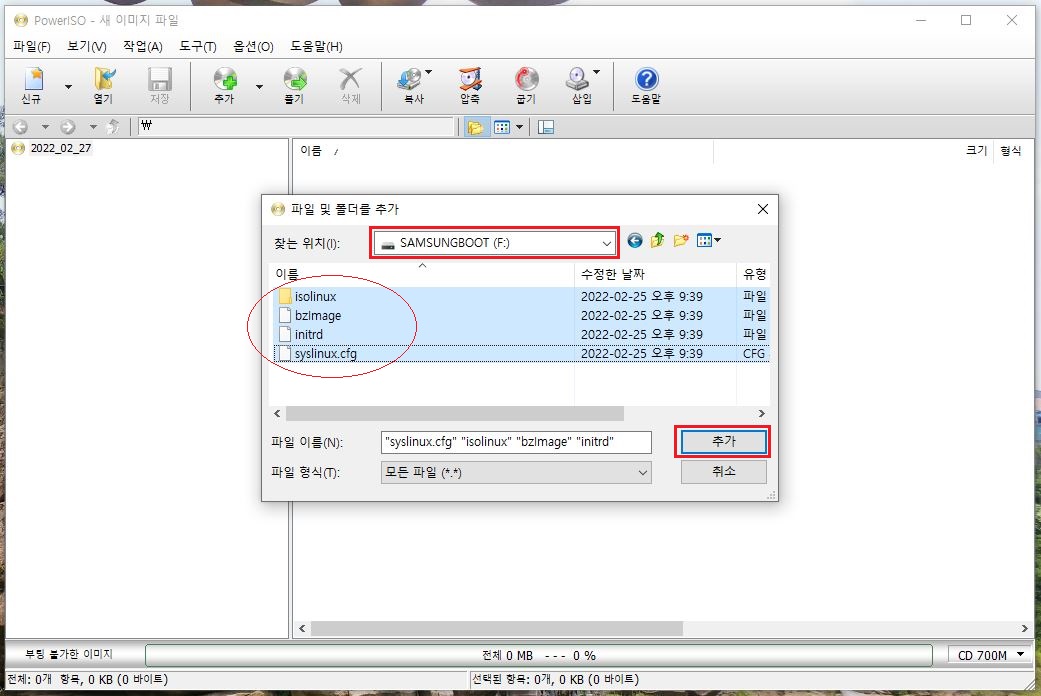
ㅁ 아래와 같이 작업창에 폴더 및 파일이 추가됩니다.
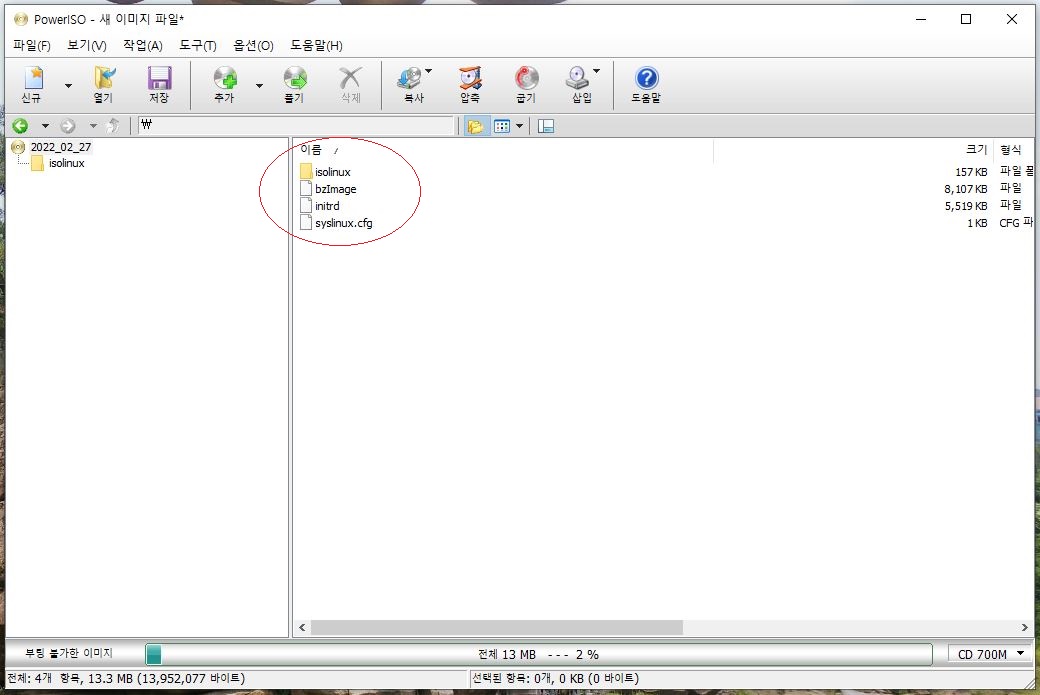
ㅁ 두번째단계는?? 탑메뉴 "작업"메뉴에서 "부트"항목에서 "부트 정보 추가"를 클릭합니다.
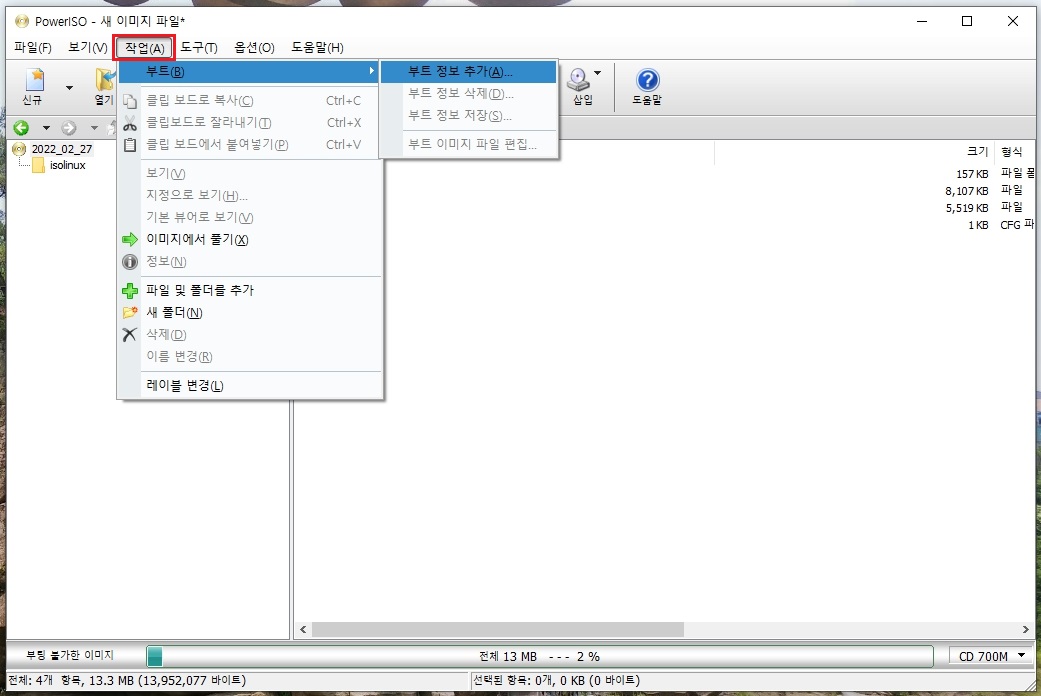
ㅁ 부트정보 파일 위치를 지정해 줍니다.
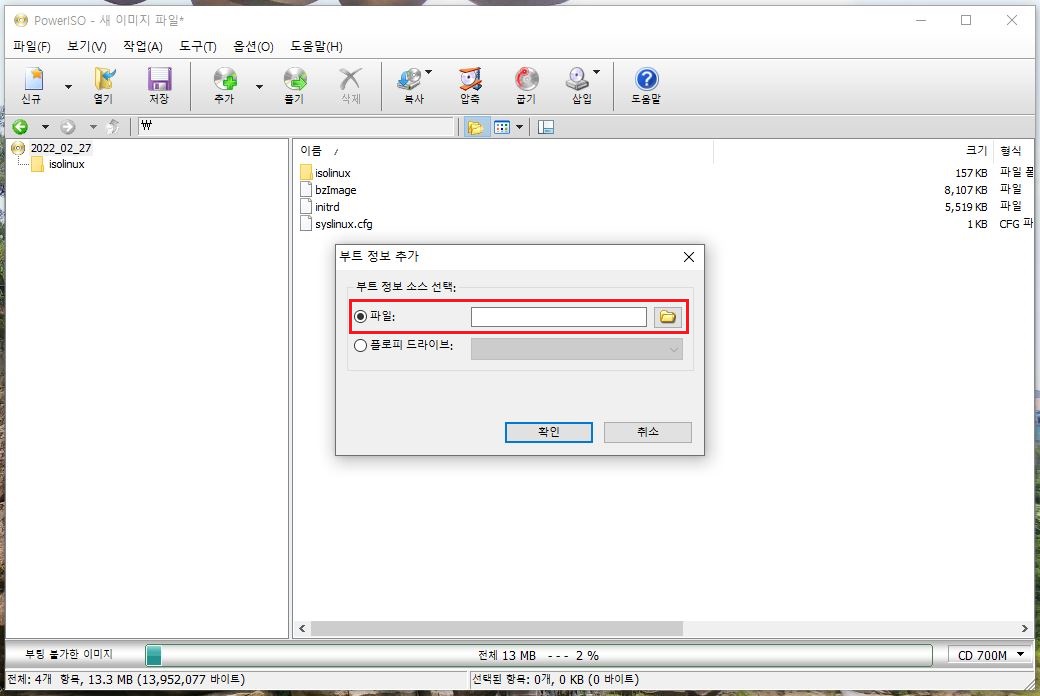
ㅁ USB메모리 isolinus폴더에서 "isolinus.bin"파일을 선택해 줍니다.

ㅁ "확인"을 클릭하여 부트 정보를 추가해 줍니다.

ㅁ 마지막 단계로.. ISO파일을 만들기 위해서 "저장"탭을 클릭합니다.
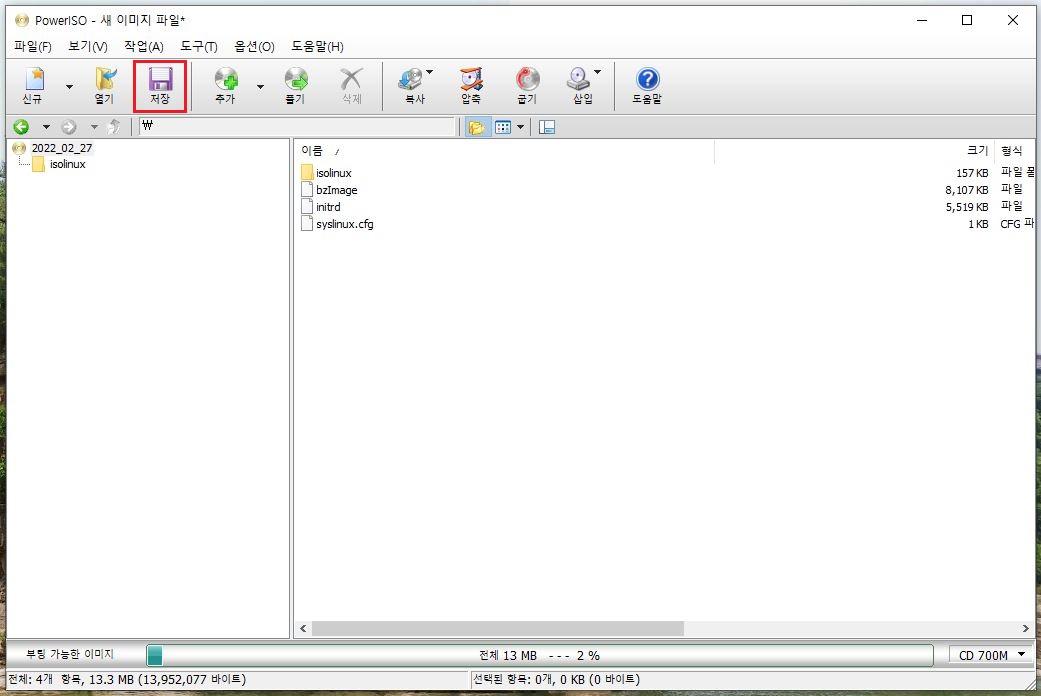
ㅁ 저장할 위치 지정 + 파일이름 지정 + 파일형식 표준 ISO 이미지로 지정 후 "저장"을 클릭합니다.

▲ 저는 저장 위치를.. 벤토이용 외장 SSD에 직접 지정을 했습니다 ^^..
ㅁ 저장 후 정상적으로 잘 생성되었네요 ^^..
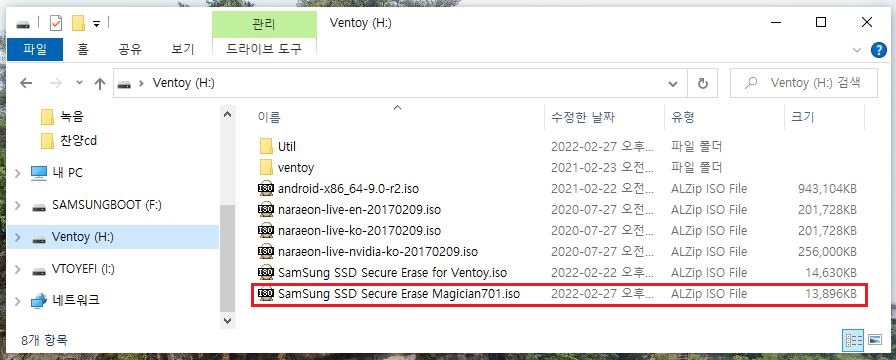
▲ 바로 위 "SamSung SSD Secure Erase for Ventoy.iso"파일은 슈도님께서 올려주신 거구요.
- 레거시 모드에서 정상 부팅 및 초기화가 잘 진행됨을 이미 확인 했습니다.
- 글 상단 링크 자료실에서 다운로드 받으실 수 있습니다.
* 스샷은 많은데요. 클릭 몇 번으로 끝납니다!! ^^..
3. 벤토이 부팅 및 870EVO 1TB 초기화 하기
* 최종적으로.. 구형 H77시스템에 870EVO를 연결 후 초기화 정상 진행 여부를 확인해 봤습니다 ^^..
- 저의 ASUS Z590에서 초기화툴이 부팅이 안되는...... 어쩔 수 없이.. ㅠㅠ
* 주의!! "레거시모드로 부팅"을 해야하며, 시스템에서 따라서 삼성 초기화툴이 부팅이 되지 않을 수 있습니다.
- 현재 버전 삼성초기화툴의 경우?? UEFI모드로 부팅하면 부팅이 에러가 납니다.
- 또한, 저의 ASUS Z590 시스템에서는 삼성초기화툴이 레거시/UEFI 모두 부팅이 되질않습니다.
※ ASUS TUF Gaming Z590 시스템에서.. 삼성 초기화툴 부팅 에러로 사용 불가함!!
[참고] https://cafe.naver.com/ssdsamo/139281
* 부팅 시스템 개요
- 기가 H77M-D3H, i5-3570, RAM 16GB, Windows10 21H2
ㅁ 핫키(기가바이트 F12)를 눌러 벤토이 SSD외장을 선택해 줍니다.

▲ 벤토이외장은?? 머쨍님 입문님께서 자작하신 SSD사용자모임 No3 240GB SSD입니다.
- 레거시로 정상인식이 잘 됩니다.
ㅁ 벤토이로 정상 부팅이 잘 되었습니다.
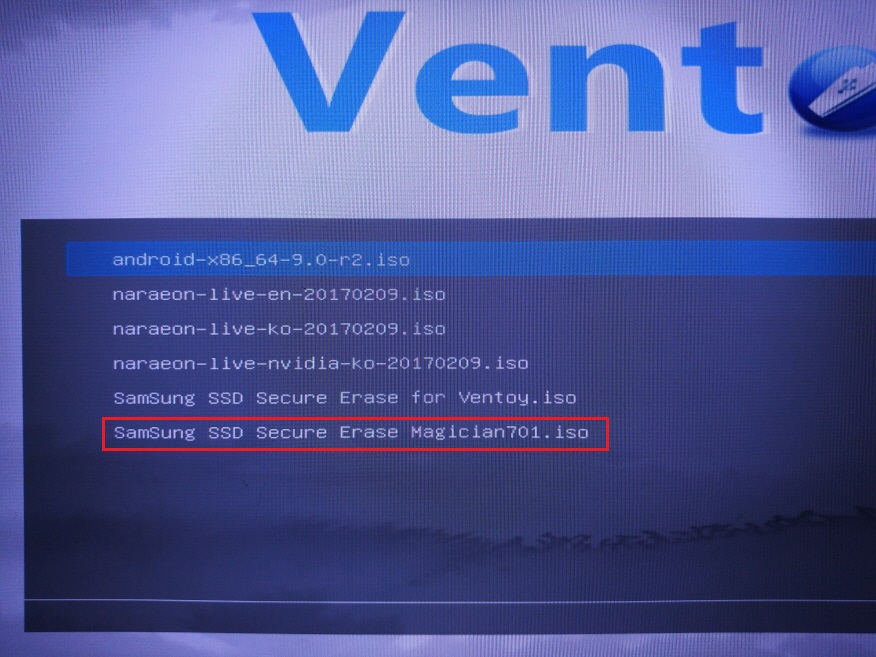
▲ (빨간사각) 이번에 만든 삼성 초기화툴 ISO파일을 선택하여 부팅합니다.
ㅁ 870EVO 1TB가 정상인식이 됩니다.
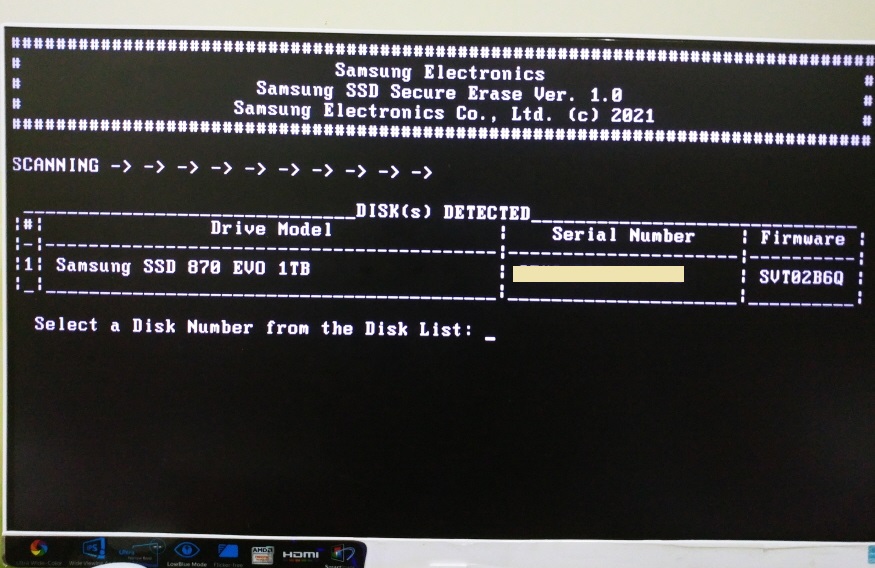
▲ 초기화 하고자 하는 삼성 SSD선택!! 저는 "1"을 입력 후 초기를 진행을 합니다.
- (중간 생략) 진행 중.. 사타 및 전원케이블을 한번 뺏다가 다시 꼽아주는 과정이 있으며,
다시 동인한 과정으로 선택 및 초기화를 진행해 주면 됩니다.
ㅁ 초기화 완료!!

▲ 무탈하게 잘 진행이 됨을 확인했습니다 ^^..
★ 삼성관계자님 보신다면.. 다시 한번~ 삼성 초기화툴의 개선을 요청 드려보네요.
① 의견1. 최근 시스템들은 대다수 UEFI Olny 모드이기 때문에..
- UEFI모드에서도 초기화툴이 부팅되어야 될 듯 싶고,
② 의견2. 삼성 초기화툴이 시스템을 가린다는 의견이 있고,
- USB메모리로 부팅시.. 저의 ASUS Z590에서는 레거시/UEFI 모두 아애 부팅이 되질 않는데요.
- 시스템 호환성 부분에서의 개선이 필요할 듯 싶습니다.
* Special thanks, 슈도님!! 앞으로도 잘 부탁드려보네요 ㅎㅎ
공익을 위해!! 진행 순서 및 몇몇 관련 사항을 다시 한번 올려봤습니다. 좋은 하루 되세요 ^^..
'HW Storys > HDD, SSD 이야기' 카테고리의 다른 글
| 새로텍 Ultra Slim7 US7R31C 외장케이스 사용후기 입니다.. 성능 굿!! (0) | 2022.03.27 |
|---|---|
| 삼성 PM9A1 512GB.. GXA7601Q 펌웨어 업데이트 하기.. 펌업완료!! (0) | 2022.03.25 |
| 열공!! 낸드플래시 보존성.. 최대 1년(2D TLC)~10년(2D SLC) by SK하이닉스 뉴스룸 반도체특강 중 (0) | 2021.10.25 |
| 삼성 OEM PM9A1 512GB.. GXA7401Q 펌웨어 업데이트 하기.. 잘 되네요!! ^^.. (2) | 2021.10.12 |
| 킹스톤 NV1 1TB.. 파이슨 E13 + 인텔 64L QLC 낸드네요 ^^.. (*낸드 확인툴 파일 첨부) (0) | 2021.05.24 |



